萬盛學電腦網 >> 網絡應用技術 >> 應用教程 >> tenda(騰達)無線路由器設置圖解
tenda(騰達)無線路由器設置圖解
tenda無線路由器設置過程幾乎可以代表全部路由器,因為步驟都差不多:
tenda無線路由器設置:硬件設備的安裝連接
如下圖所示WAN口連接寬帶進線、LAN口連接局域網內的電腦。

下圖為完整的無線網絡結構拓撲圖
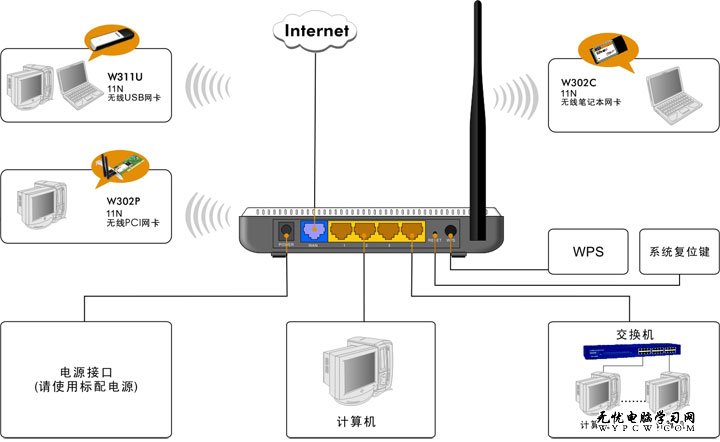
tenda無線路由器設置:如何登陸路由器
1.設置所連接電腦的IP地址。
右鍵點擊“網上鄰居”——“屬性”(如下圖)

右鍵點擊“本地連接”——“屬性”(如下圖)
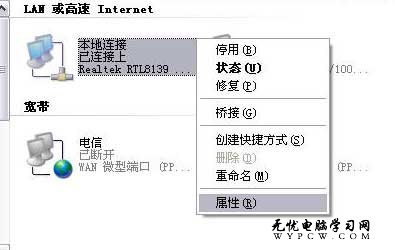
選擇“Internet協議TCP/IP”——“屬性”
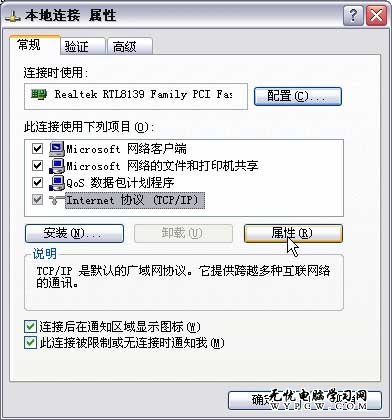
點擊選擇“自動獲得IP地址”和“自動獲取DNS服務器地址”。好了後點擊“確定”按鈕
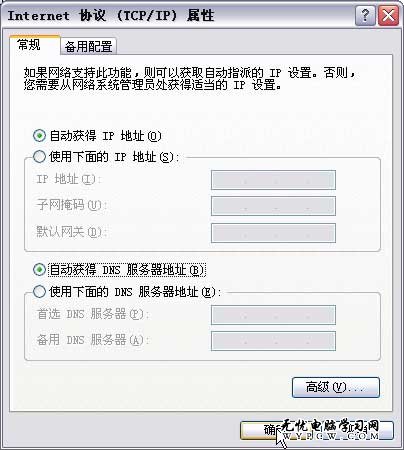
當然我們也可以設置手動的IP地址(如下圖)
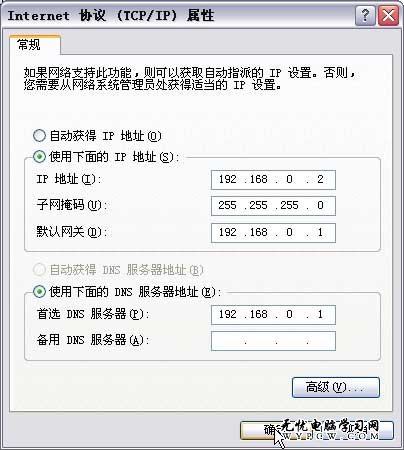
IP地址:192.168.0.XXX:(XXX為2~254)
子網掩碼:255.255.255.0
網關:192.168.0.1
DNS服務器:您可以填寫您當地的DNS服務器地址(可咨詢您的ISP供應商)也可以由路由器作為DNS代理服務器。
2.登陸路由器。
打開IE浏覽器,輸入路由器的默認IP地址(192.168.0.1)並回車(如下圖)

在彈出的登陸窗口裡,輸入用戶名:admin;密碼:admin;然後單擊“確定”。(如下圖)
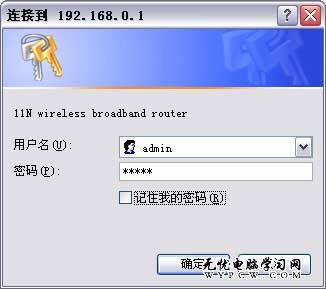
如果您輸入的用戶名和密碼正確,浏覽器將進入管理員模式的主頁面。(如下圖)
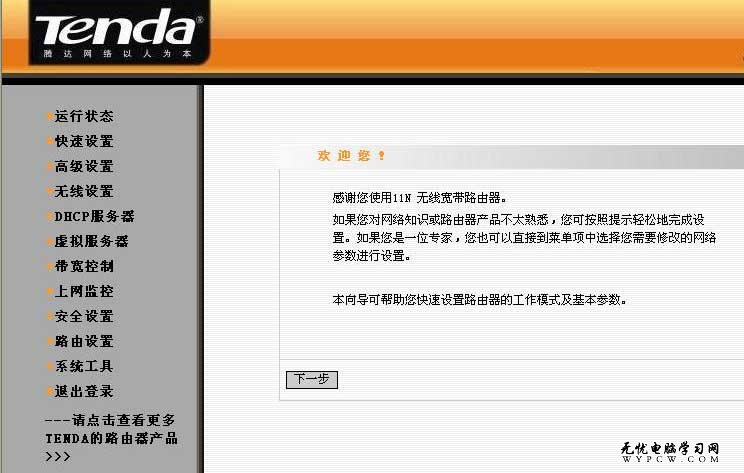
tenda無線路由器設置:設置寬帶連接
寬帶連接的設置請參考tenda路由器怎麼設置:http://www.it570.com/blog/post/179.html
tenda無線路由器設置:設置無線連接
1.無線基本設置。
點擊左側的無線設置——無線基本設置(如下圖)
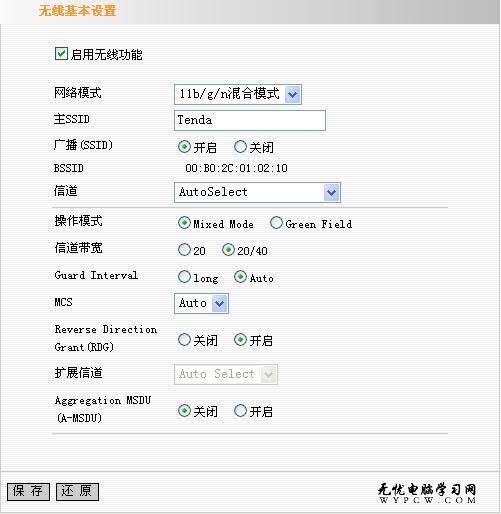
啟用無線功能:“勾選”後,啟用無線功能,如果您不想使用無線,可以取消選擇,所有與無線相關的功能將禁止;
網絡模式:根據無線客戶端類型選擇其中一種模式。(一般如果不知道的話就選擇默認的混合模式)
SSID:服務集合標識符、無線信號的網絡名稱,可修改,SSID為必填項。
廣播(SSID):選擇“關閉”禁止路由器廣播SSID,無線客戶端將無法掃描到路由器的SSID。選擇“關閉”後,客戶端必須知道路由器的SSID才能與路由器進行通訊,默認為“開啟”。
信道:路由器當前使用的信道,從下拉列表中可以選擇其它有效工作信道,可選項在1-13之間。
2.無線安全設置。
點擊左側無線設置——無線安全設置(如下圖)。介紹最常用的三種加密方式,其中包括MixedWEP加密、WPA-個人、WPA2-個人等。
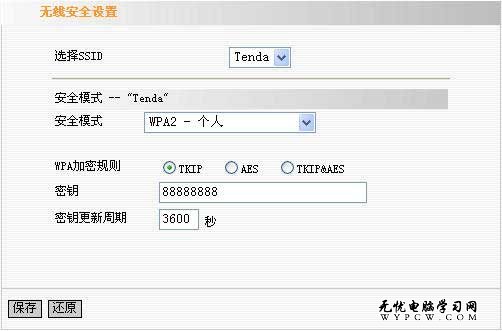
選擇SSID:選擇要設置的SSID,可以分別對主SSID和次SSID進行安全加密設置。



